Cara membuat aplikasi Buku Tabungan
- Lalu kasih nama projek kamu dengan nama buku tabungan
- Setelah itu tinggal next aja
- Setelah itu silahkan pilih activitynya, dan saya menggunakan Empty Activity , Setelah itu klik Next
- Selanjutnya Kita Beri Nama Activity, Saya Sarankan Memberi Default saja nama Activitynya yaitu (MainActivity)
- Pertama silahkan anda Tipe Layoutnya Yang Awalnya Relative Layout Menjadi Linear Layout dan pastikan sebelum Linear Layout Anda Menggunakan Scrollview Agar User Bisa Scroll Tampilan
- Setelah bikin linear layout sekarang kita akan memasukkan gambar di dalam LinearLayout dengan “IMAGE VIEW” dan mengasih tulisan di bawahnya dengan “TEXT VIEW” setelah itu ikuti langkah di bawah ini:
- Setelah selesai memasukan gambar disini kita akan Membuat 2 Buah Linear Layout Untuk Membungkus Textview Agar Berada di sebelah kiri
- Setelah itu buat sebanyak 9 text view, setelah semuanya selesai kita akan membuat edit text, sebelum membuat edit text kita bikin linear layout lagi untuk edit textnya yaitu sebanyak textviewnya
- Setelah itu jangan lupa menutup linear layoutnya, setelah ini akan membuat button mencetak
Cara Membuat Layout Buku Tabungan Di Android Studio
 Reviewed by Muhammad Faisal
on
January 25, 2018
Rating:
Reviewed by Muhammad Faisal
on
January 25, 2018
Rating:
 Reviewed by Muhammad Faisal
on
January 25, 2018
Rating:
Reviewed by Muhammad Faisal
on
January 25, 2018
Rating:
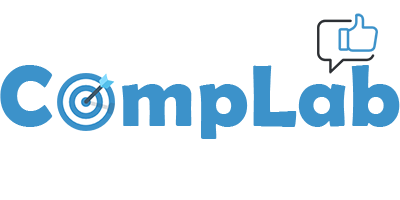











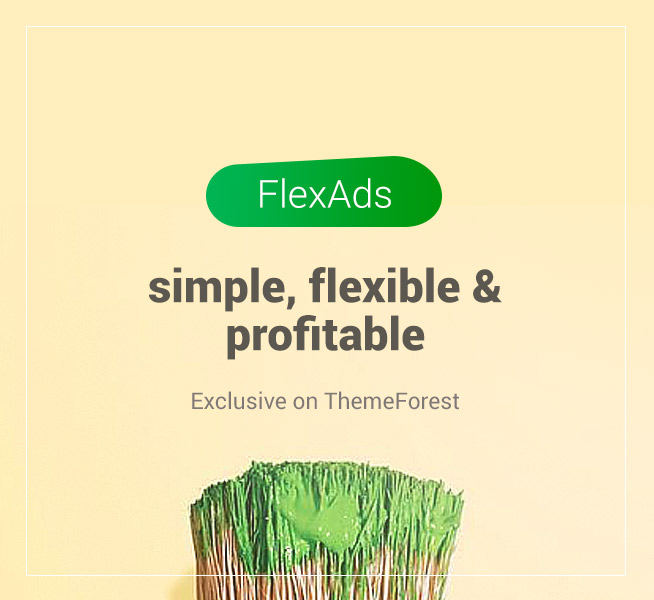



No comments: